Gajim
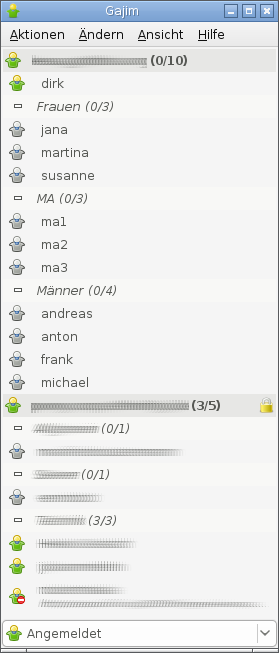
Gajim ist ein auf GTK basierender, einfacher und leistungsstarker Jabber-Client. Als spezialisierter Jabber-Client unterstützt Gajim selbstverständlich alle Komfort-Funktionen vom XMPP/Jabber. Selbstverständlich werden beliebig viele Accounts unterstützt.
Installation
Gajim ist im „extra“-Repository vorhanden, und kann aus diesem mittels Pacman installiert werden.
pacman -S gajim
Da Gajim auf PyGTK basiert, werden Python und die nötigen Module als Abhängigkeiten mitinstalliert.
Überblick
Beim ersten Start erscheint ein Auswahldialog, der es ermöglicht, einen bereits vorhandenen Jabber-Account einzutragen, oder einen neuen Account anzulegen. Je nachdem, wie man sich entscheidet, muss man nun seine Account-Daten angeben, oder einen Server auswählen, auf dem man einen Account anlegen möchte.
Nach der Account-Konfiguration kann man sich sofort mit dem Server verbinden und Gajim benutzen.
Die Kontaktliste wird Account-Weise unterteilt. Mit einem Doppelklick auf den Account-Namen kann die Kontaktliste des jeweiligen Accounts eingeklappt, bzw. wieder ausgeklappt werden. Über einen Rechtsklick auf den Account-Titel kann für den jeweiligen Account der Status gesetzt werden. Auch weitere Optionen bezüglich des Accounts, bzw. des Servers können hier eingesehen und angepasst werden. Über das Dropdown-Menü am unteren Fensterrand kann der Status für alle Accounts global gesetzt werden.
Unter „Aktionen“ im Menü sind die selben Funktionen, die per Rechtsklick auf den Account-Titel verfügbar sind, noch mal nach Funktion gegliedert. Unter „Ändern“ kann der Konfigurationsdialog aufgerufen werden. Die Konten- und Avatarverwaltung ist dort ebenfalls zu finden.
Unter „Hilfe → Fähigkeiten des Servers“ ist einsehbar, welche Funktionen Gajim mit der aktuellen Systemkonfiguration unterstützt.
Konfiguration
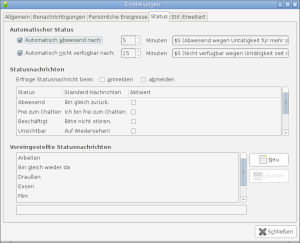
Unter „Ändern → Einstellungen“ können alle Programmeinstellungen angepasst werden. Im Abschnitt „Allgemein“ werden hauptsächlich Design-Dinge konfiguriert. Die Status-Verwaltung befindet sich im Tab „Status“. Hier kann auch eine automatische Abwesenheit bei Inaktivität eingestellt werden. Auch die Statusnachrichten können hier definiert werden.
Unter „Stil“ kann das Aussehen des Programms angepasst werden. So können hier die Status-Icons definiert, oder auch die benutzte Schriftart eingestellt werden.
Im Tab „Erweitert“ können System-Optionen gesetzt werden. Neben vorausgewählten Profilen können hier auch manuell Anwendungen angegeben werden, die dann von Gajim in den jeweiligen Situationen verwendet werden. Auch Optionen die Privatsphäre betreffend können hier gesetzt werden.
Im über „Erweitert“ erreichbaren „Erweiterten Konfigurationseditor“ können alle Optionen des Programms in Rohform betrachtet und bearbeitet werden.
Verschlüsselung
Um die Verschlüsselung mittels GnuPG nutzen zu können, muss ein Python-Paket installiert werden, dass diese Verschlüsselung ermöglicht.
pacman -Sy python-gnupginterface
Danach muss man Gajim neustarten, damit man die Verschlüsselung verwenden kann. Zusätzlich muss natürlich GnuPG installiert und konfiguriert sein.
Rechtschreibprüfung
Gajim verfügt über die Möglichkeit, beim Eingeben von Texten eine Rechtschreibprüfung vorzunehmen. Dazu bedient es sich des Programms „aspell“. Dieses, sowie die Sprachinformationen der Sprache, in der geprüft werden sollen, müssen installiert werden. Zusätzlich muss noch das Programm „gtkspell“ installiert werden, damit aus GTK-Anwendungen heraus auf aspell zugegriffen werden kann.
pacman -Sy aspell aspell-de gtkspell
Hier werden die Sprachinformationen der deutschen Sprache installiert. Mittels „pacman -Ss aspell-“ kann man sich weitere verfügbare Sprachen anzeigen lassen, und diese gegebenenfalls installieren.
Allgemein
In Gajim geht man dann auf „Ändern → Einstellungen → Erweitert“, und klickt dort auf den „Öffnen“-Button, um den erweiterten Konfigurationseditor zu öffnen. Dort filtert man dann nach „spell“. Mittels eines Doppelklicks auf „use_speller“ aktiviert man die Rechtschreibprüfung. Indem man den Wert von „speller_language“ ändert, definiert man, in welcher Sprache die Rechtschreibprüfung vorgenommen wird. Will man zum Beispiel Deutsch verwenden ändert man den Wert auf „de“, bei Englisch auf „en“, etc. Als Orientierungshilfe kann man den Paketnamen des aspell-Sprachinformationen-Paketes verwenden.
Die Änderungen werden sofort angewendet, sobald ein Gajim-Fenster geöffnet wird. Das Programm muss also nicht neu gestartet werden, es reicht, alle aktuell geöffneten Kommunikationsfenster neu zu öffnen.
Kontaktbezogen
Neben der allgemeinen Konfiguration besteht auch die Möglichkeit, die Sprache je kontakt festzulegen. Wenn man zum Beispiel einen französischen Kontakt hat, und mit diesem auf Französisch chatten will, kann man Gajim anweisen, für diesen Kontakt Französisch als Prüfsprache zu verwenden. Dazu muss das französische Sprachpaket für aspell installiert werden
pacman -Sy aspell-fr
Die neu installierte Sprache ist sofort verfügbar, und kann beim Öffnen von neuen Fenstern sofort verwendet werden. Welche Sprachen aktuell verfügbar sind, ist über „Rechtsklick → Languages“ in einer Chat-Eingabezeile einsehbar.
Um zu definieren, dass für den französischen Kontakt nun die französische Sprache zur Rechtschreibprüfung verwendet wird, öffnet man das ein Chatfenster für diesen Kontakt. Dann macht man einen Rechtsklick in die Chat-Eingabezeile. Unter „Languages“ sollte jetzt die neue Sprache angezeigt werden. Falls nicht, waren vermutlich nicht alle Chatfenster-Tabs geschlossen, wenn man das Ein-Fenster-Interface verwendet.
Unter „Sprache für die Rechtschreibprüfung“ kann man aus einer fest implementierten Liste an Sprachen nun gemäß dem Beispiel „Französisch“ auswählen. Die Einstellung ist sofort und nur für diesen Kontakt gültig. Es können aus der Liste unabhängig der tatsächlich installierten Sprachen alle Sprachen ausgewählt werden. Natürlich werden alle Wörter als falsch angezeigt, wenn man eine nicht installierte Sprache auswählt.
Plugins
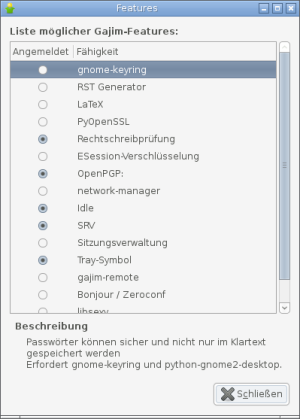
Generell kann man sich im Bezug auf Zusatzfunktionen an der Feature-Liste von Gajim, erreichbar über „Hilfe → Fähigkeiten des Servers“ orientieren.
Im Abschnitt „Beschreibung“ wird für alle Funktionen angegeben, welche Programmpakete oder Programme benötigt werden, damit diese Fähigkeit aktiviert wird. Wenn die jeweils benötigte Software verfügbar ist, und Gajim neu gestartet wurde, wird die Fähigkeit in dem Fenster markiert und kann von Gajim verwendet werden.
Das eigentliche Plugin-System von Gajim ist derzeit in der Entwicklung. Auf der Wiki-Seite des Projektes ![]() können konkrete Ideen eingesehen werden.
können konkrete Ideen eingesehen werden.
Siehe auch
- Jabber-Informationsseite
- Liste von Jabber-Software
- ejabberd (eigener Jabber-Server)
- Grundlagen der Verschlüsselung mit GnuPG